Importar configurações de Relatórios eletrónicos (ER) a partir do Dataverse
Importante
O Regulatory Configuration Service (RCS) será preterido. Todo o novo aprovisionamento do RCS é interrompido a partir da Disponibilidade Geral 10.0.39. Se o aprovisionamento for necessário, registe um pedido de suporte. Forneceremos as ferramentas e o suporte necessários para a migração do RCS para a área de trabalho do Globalization Studio. Planeamos encerrar totalmente o RCS até 1 de agosto de 2024. Para mais informações sobre a migração para a área de trabalho do Globalization Studio, consulte União do Regulatory Configuration Service para a área de trabalho do Globalization Studio
Este artigo explica como importar configurações de Relatórios Eletrónicos (ER) do Microsoft Dataverse.
Configurar a integração com o Dataverse e importar a solução Globalization
Esta funcionalidade utiliza a API Web Microsoft Dataverse .
Para utilizar esta funcionalidade, deve ter um ambiente do Dataverse que esteja ligado ao seu ambiente do Dynamics 365 Finance e adicionar um direito de acesso para aceder a tabelas no Dataverse seguindo estes passos:
- Crie um novo direito de acesso conforme descrito em Criar ou editar um direito de acesso.
- Nesse direito de acesso, adicione as permissões Criar, Ler, Escrever, Eliminar, Anexar, Anexar a, Atribuir, Partilhar para Organização às seguintes tabelas: Ficheiro de Configuração de Relatórios Eletrónicos, Ficheiro de Índice de Configurações de Relatórios Eletrónicos, Ficheiro de Caraterísticas de Globalização e Ficheiro de Índice de Caraterísticas de Globalização.
- Atribua o direito de acesso criado aos utilizadores como descrito em Atribuir direitos de acesso.
Pode agora importar a solução Globalization seguindo estes passos.
- Aceda a Solução Globalization para o Microsoft Dynamics 365 Finance na AppSource.
- Selecione Obter agora.
- Preencha os dados necessários.
- Selecione um ambiente e, em seguida, selecione Instalar.
Importar configurações do Dataverse
Foi adicionado um novo tipo de repositório para obter configurações de ER no Dynamics 365 Finance. Este repositório é conhecido como o repositório de configurações do Dataverse. Permite a mesma interface de utilizador (IU) que o Dataverse permite. Por conseguinte, pode importar configurações individuais e filtradas.
Abrir o repositório de configurações do Dataverse
Para abrir o repositório de configurações do Dataverse, siga estes passos.
Inicie sessão na aplicação Dynamics 365 Finance utilizando uma das seguintes funções:
- Programador de relatórios eletrónicos
- Consultor funcional de relatórios eletrónicos
- Administrador do sistema
Aceda a Administração da organização>Áreas de trabalho>Globalization Studio.
Na secção Fornecedores de configuração, selecione o mosaico Microsoft.
No mosaico Microsoft, selecione Repositórios.
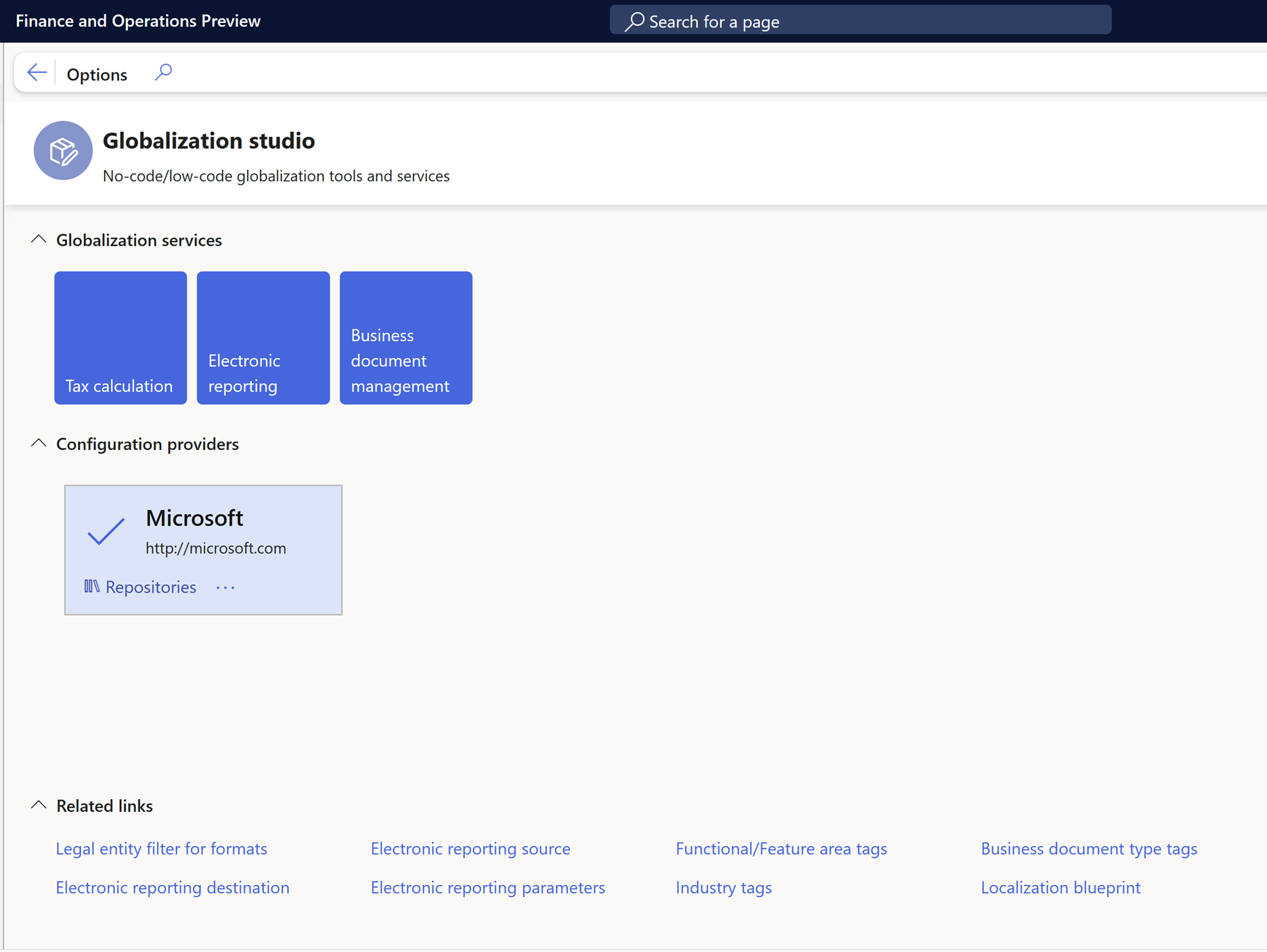
Na página Repositórios de configurações, na grelha, selecione o repositório existente do tipo Dataverse. Se este repositório não aparecer na grelha, siga estes passos:
- Selecione Adicionar para adicionar um repositório.
- Selecione Dataverse como o tipo de repositório e, em seguida, selecione Criar repositório.
- Se lhe for pedida autorização, siga as instruções no ecrã.
- Introduza um nome e uma descrição para o repositório e, em seguida, selecione OK para confirmar a nova entrada no repositório.
- Na grelha, selecione o novo repositório do tipo Dataverse.
Selecione Abrir para ver a lista de configurações de ER para o repositório selecionado.
Importar uma única configuração
Para importar uma única configuração, siga estes passos.
Na página Repositório de configurações, na árvore de configurações, selecione a configuração de ER que pretende.
No Separador Rápido Versões, selecione a versão necessária da configuração de ER selecionada.
Selecione Importar para transferir a versão selecionada do Dataverse para a instância atual do Dynamics 365 Finance.
Nota
O botão Importar não está disponível para versões de configuração de ER que já estão presentes na instância atual do Dynamics 365 Finance.
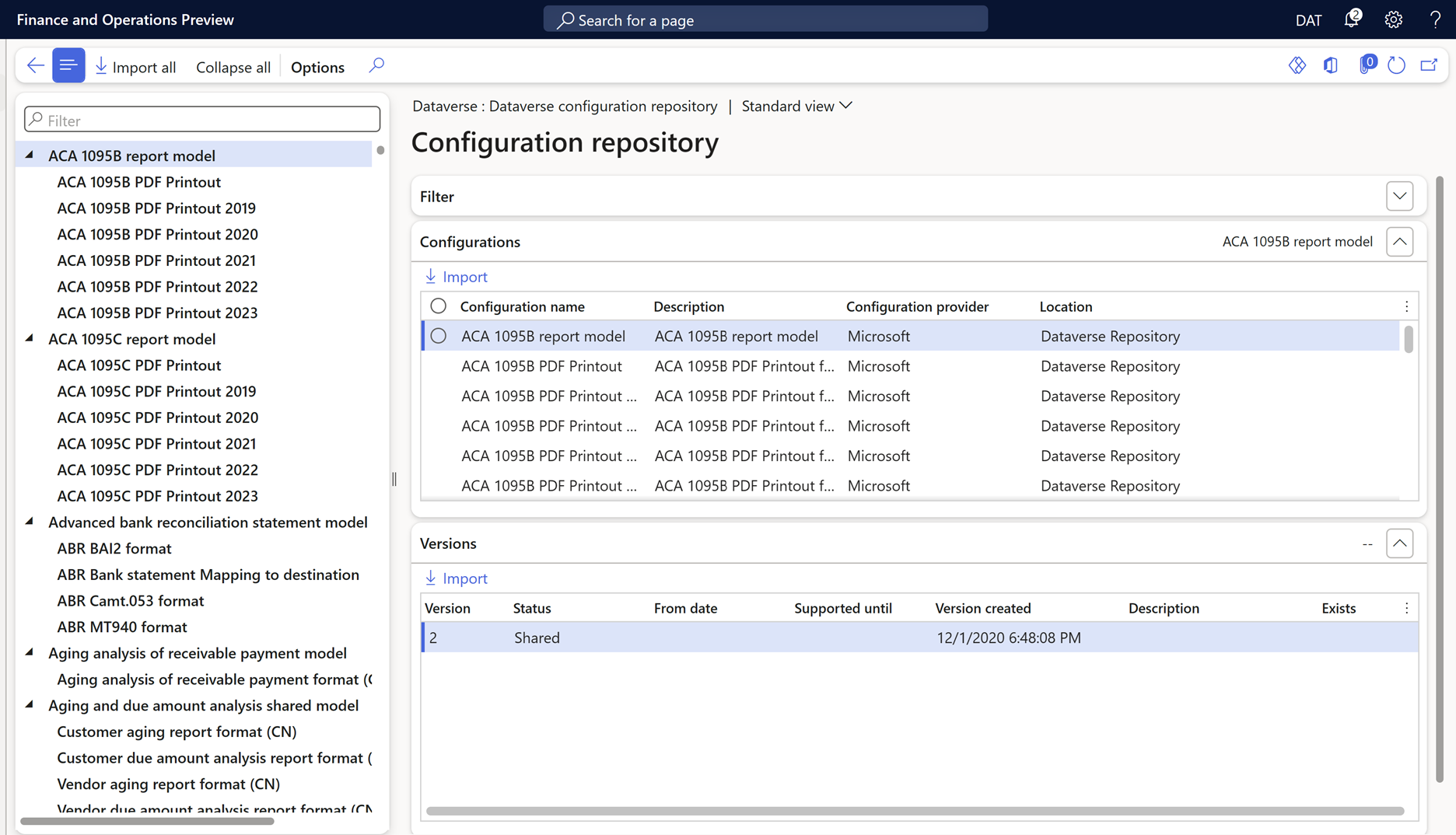
Importar configurações filtradas
Para importar configurações filtradas, siga estes passos.
- Na página Repositório de configurações, no Separador Rápido Filtro, na grelha Etiquetas, adicione as etiquetas necessárias.
- No campo Aplicabilidade do país/região, selecione os códigos de país/região apropriados.
- Selecione Aplicar filtro.
- O Separador Rápido Configurações apresenta todas as configurações que satisfazem as condições de seleção especificadas. Selecione Importar para transferir as configurações filtradas do Dataverse para a instância atual do Dynamics 365 Finance.
- Selecione Repor filtro para limpar as condições de seleção especificadas.

Nota
Dependendo das definições de ER, as configurações são validadas depois de serem importadas. Pode ser notificado sobre quaisquer problemas de inconsistência que sejam descobertos. Antes de poder utilizar a versão de configuração importada, tem de corrigir os problemas. Para obter mais informações, consulte a lista de recursos relacionados para este artigo.
As configurações de ER podem ser configuradas como dependentes de outras configurações. Portanto, quando importa uma configuração selecionada, podem ser automaticamente importadas outras configurações. Para mais informações sobre as dependências de configuração, consulte Definir a dependência das configurações de ER noutros componentes.